Chaque entreprise en CRM contient une section Design avec trois onglets :
- Oeuvres et fichiers
Tous les fichiers précédemment téléchargés pour le client seront enregistrés dans cet onglet. Ces fichiers peuvent être sélectionnés pour être utilisés lors de la création de la commande. - Décorations
Les configurations de décoration enregistrées seront disponibles dans cet onglet. Toute configuration peut être appliquée pendant le processus de création ou de configuration de commande. - Échantillons virtuels
Tous les échantillons virtuels que l'utilisateur a créés ou ont été mis à disposition par d'autres utilisateurs au sein de l'entreprise seront affichés dans cet onglet.
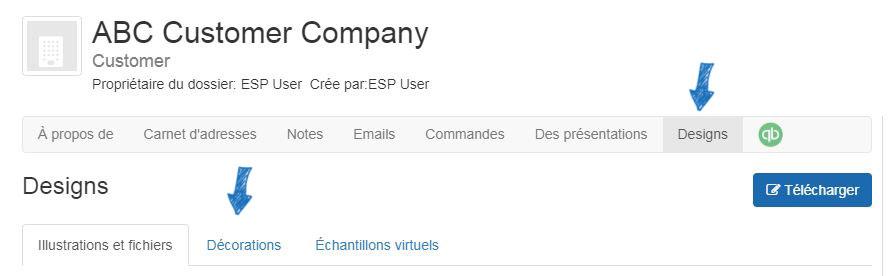
Oeuvres et fichiers
Dans la section Oeuvres et fichiers, toute image, logo ou fichier lié à l'empreinte qui a été enregistré pour l'entreprise sera disponible. Chaque fichier sera affiché avec une image miniature. Planant sur la vignette affichera les options de téléchargement et de suppression.

Pour télécharger une image ou un fichier supplémentaire, cliquez sur le bouton Télécharger, parcourez votre ordinateur, sélectionnez l'image, puis cliquez sur Open. Toutes les images téléchargées dans cette section seront disponibles dans la section Dedévers D'œuvres d'art et fichiers de l'onglet Décoration lors de la création de commandes pour ce client.
Décorations
Toutes les configurations de décoration enregistrées précédemment créées seront disponibles dans cet onglet. Cliquez sur le nom Décoration pour modifier la configuration.
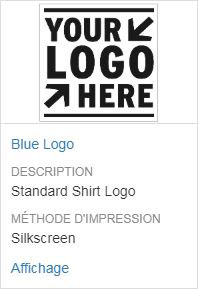
Mettre à jour le nom de décoration et toute information supplémentaire, telle que la méthode d'empreinte et/ou la couleur d'empreinte. Utilisez les fichiers Attach pour télécharger des illustrations et/ou des fichiers d'impression, ou utilisez le dropdown pour sélectionner parmi les fichiers déjà téléchargés. Cliquez sur Enregistrer lorsque vous avez terminé.
Pour supprimer cette option Décoration, utilisez le bouton Supprimer la décoration.
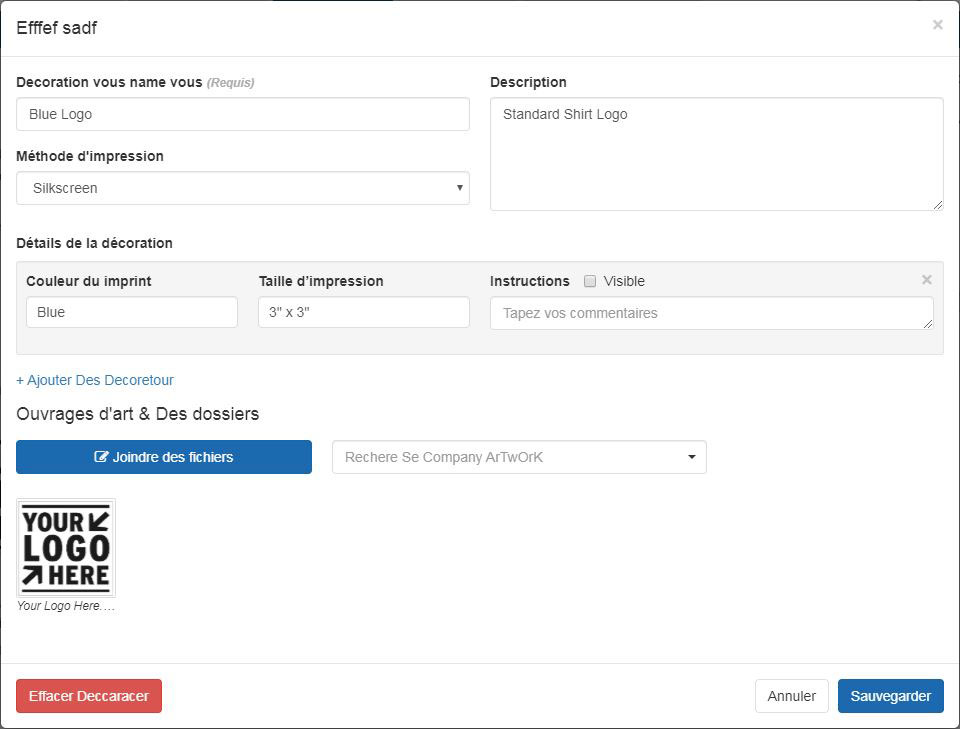
Pour ajouter une nouvelle configuration de décoration, cliquez sur le bouton Ajouter et configurer les options de décoration. Cliquez sur le bouton Enregistrer lorsque vous avez terminé.
Cliquez sur Enregistrer lorsque vous avez terminé. Ces options de décoration seront maintenant disponibles lors de la sélection des critères de décoration pour toutes les commandes pour ce client.
Échantillons virtuels
Dans l'onglet Échantillons virtuels, tous les échantillons virtuels enregistrés pour cette société seront affichés. En planant sur une image miniature d'échantillon virtuel affichera les options de suppression, d'ordre et d'envoi.
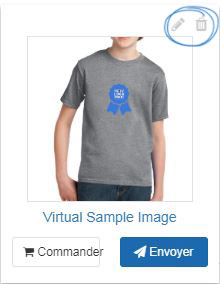

 Français
Français Español
Español